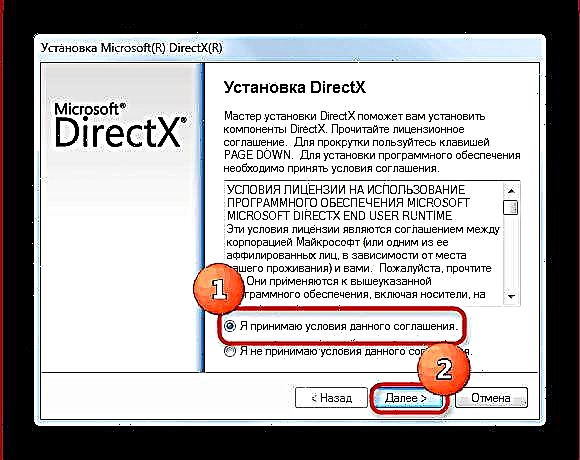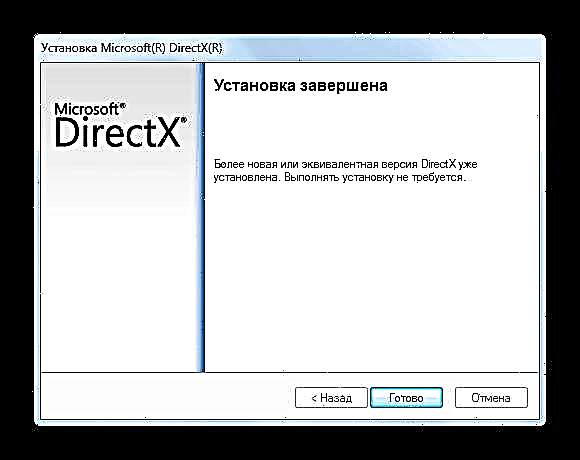Windows-д зориулсан орчин үеийн ямар ч тоглоом график, ялангуяа гурван хэмжээст дүрсийг харуулах үүрэгтэй DirectX бүрэлдэхүүнийг ашиглахгүйгээр хийх боломжгүй юм. Системд энэ програм байхгүй эсвэл номын сан нь эвдэрсэн тохиолдолд тоглоомууд зогсох бөгөөд алдаа, түүний дотор d3dx9_35.dll файлд алдаа гарах болно.
Direct X-ийн суулгацыг алдах нь маш хэцүү байдаг: ихэнхдээ үүнийг тоглоомын суулгагчд оёдог. Гэхдээ бүрэн бус суулгагчдын хувьд бүх зүйл тийм ч тодорхой биш байдаг - энэ бүрэлдэхүүн хэсэг нь тэдэнд байхгүй байж магадгүй юм. Заримдаа багц өөрөө гэмтсэн эсвэл тусдаа номын сантай холбоотой ямар нэгэн зүйл тохиолддог (вирусын "ажил", буруу унтрах, хэрэглэгчийн үйлдэл гэх мэт). D3dx9_35.dll номын сан DirectX 9-т харьяалагддаг тул алдаагаа 98SE-ээс эхлэн Windows-ийн бүх хувилбаруудаас олж болно.
D3dx9_35.dll алдааг засах арга
Энэ асуудлыг шийдэх гурван арга л байна. Эхнийх нь вэб суулгагчаар дамжуулан DirectX 9-ийг суулгах явдал юм. Хоёрдахь нь тусдаа програм ашиглан алга болсон номын санг татаж суулгана. Гурав дахь нь энэ зүйлийг өөрөө татаж аваад суулгах явдал юм. Үүндээ бууж өгье.
Арга 1: DLL-Files.com үйлчлүүлэгч
Энэ програм нь мянга мянган DLL файлуудад мэдэгдэж буй өргөн мэдээллийн баазад хандах боломжтой. Тэдгээрийн дотроос d3dx9_35.dll хийх газар байсан.
DLL-Files.com үйлчлүүлэгч татаж авах
- Аппликейшнийг нээсний дараа хайлтын талбарт оруулна уу d3dx9_35.dll дээр дарна уу "Хайлт".
- Хөтөлбөрт санал болгосон үр дүнг нэг товшилтоор сонгоно уу.
- Олдсон номын сангийн шинж чанарыг шалгаад, дээр дарна уу Суулгах.



Файлыг суулгасны дараа өмнө идэвхгүй байсан програмууд гарч ирэх бөгөөд алдаа алга болно.
Арга 2: DirectX суулгах
D3dx9_35.dll дээрх алдааг шийдвэрлэх хамгийн логик арга бол Direct X суулгах явдал юм. Энэ номын сан нь багцын нэг хэсэг бөгөөд үүнийг суулгасны дараа алдаагаа засах шалтгааныг арилгах болно.
DirectX татаж авах
- Вэб суулгагчийг татаж аваарай. Үүнийг ажиллуул. Дараах цонх гарч ирнэ.
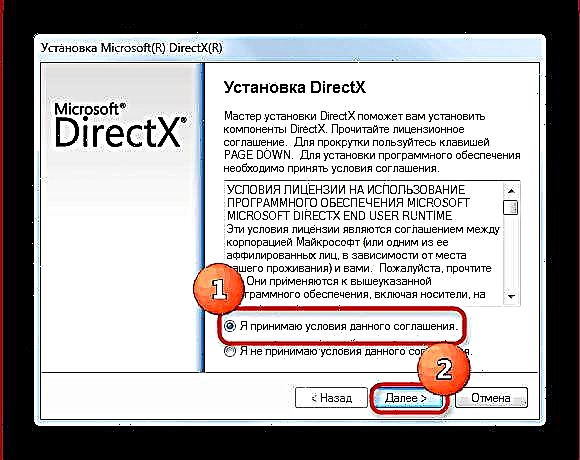
Лицензийн гэрээг харгалзах хайрцгийг сонгон суулгаж үргэлжлүүлнэ үү. - Дараагийн цонх нь Bing самбарыг бас суулгахыг танд сануулна. Энэ тохиолдолд та өөрөө шийдээд дараа нь дарна уу "Дараагийн".
- Суулгах процесс хэсэг хугацаа шаардагдах бөгөөд энэ нь таны интернетийн хурднаас хамаарна. Суулгаж дууссаны дараа дарна уу Дууссан.
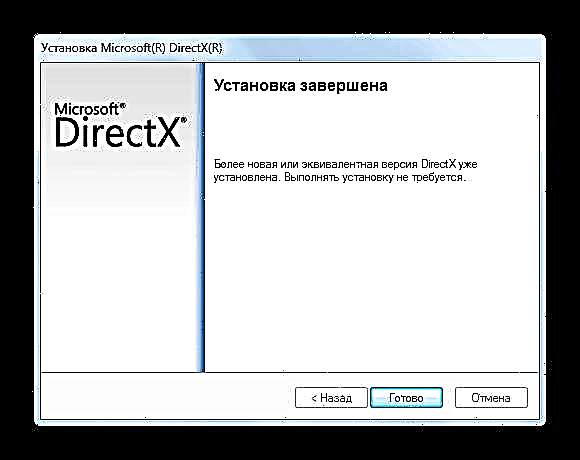
Компьютерийг дахин эхлүүлэхийг зөвлөж байна.

Энэ арга нь зөвхөн d3dx9_35.dll-тай холбоотой алдааг төдийгүй DirectX бүрэлдэхүүн хэсгүүдтэй холбоотой бусад алдаа дутагдлыг аврах бараг л баталгаатай юм.
Арга 3: d3dx9_35.dll суулгана уу
Систем нь системийн хавтсанд шаардлагатай номын санг олж чадаагүй үед алдаа гардаг. Тиймээс хэрэв та шууд Х суулгасан бол OS нь d3dx9_35.dll-тай холбоотой асуудлуудыг дохиололоор үргэлжлүүлэн ажиллуулж байгаа бол та энэ сангаа хатуу диск дээрх дурын газар руу татаж аваад системийн директор руу шилжүүлэх хэрэгтэй.
Директорын байршил нь компьютер дээр суулгасан Windows-ийн бит ба хувилбараас хамаарна. Нэмж хэлэхэд нэмэлт шаардлага гарч ирж болох тул динамик номын санг суулгахаасаа өмнө тохирох материалыг унших хэрэгтэй.
Заримдаа, зүгээр л суулгах нь хангалтгүй байж магадгүй: DLL файлыг дүрмийн дагуу шилжүүлсэн бөгөөд алдааг олж харсаар байна. Ийм нөхцөлд бид суулгасан DLL-ийг системийн бүртгэлд бүртгүүлэхийг зөвлөж байна - энэхүү залилан нь OS-д номын сангаа зөв ажиллуулах боломжийг олгоно.
Олон алдаанаас зайлсхийхийн тулд зөвхөн лицензтэй програм ашиглахыг зөвлөж байна.